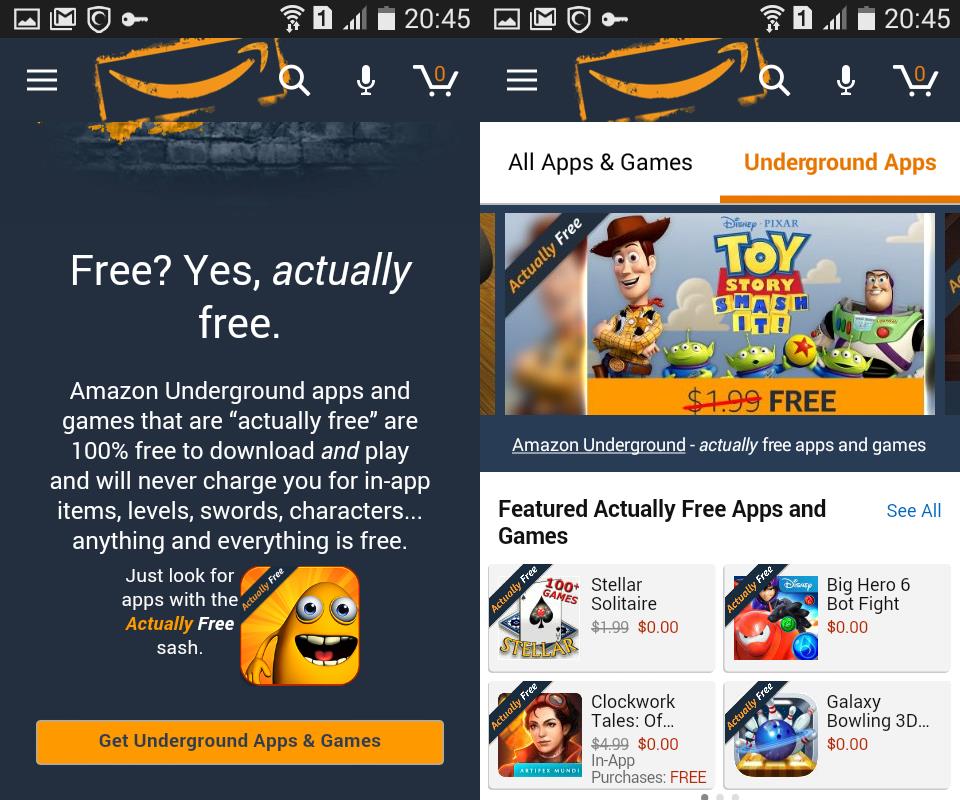
Já falamos da Amazon Underground em um post antigo, mas vale a pena relembrar. Ao utilizar VPN, o usuário pode baixar jogos Android da promoção “Actually Free” que dá além de jogos pagos de graça, acesso a todas as compras embutidas em jogos free-to-play (Sim, gemas e ouro infinito, e sem barras de energia). Veja um tutorial de como baixar jogos pelo app de Amazon e ter acesso a muitos games pagos de graça.
Material necessário:
– Smartphone ou tablet com Android
– Acesso a internet via Wi-Fi
– Um aplicativo de VPN
Passo 1. O primeiro passo é baixar um aplicativo de VPN. Para esse tutorial, vamos utilizar o app Hotspot Shield VPN WiFi Seguro (link download na Google Play aqui). É um aplicativo gratuito e que gera uma VPN de maneira muito simples. Em sua versão grátis, ele irá hostear a conexão apenas em servidores nos Estados Unidos. Mas é justamente onde o Amazon Underground tem mais promoções de apps e jogos de pagos, então, é o ideal.
Passo 2. Desative a localização e a sincronização do seu aparelho . Geralmente os botões para isso ficam na barra de notificações, mas isso varia de celular para celular.
Passo 3. Baixe o aplicativo Amazon Underground (link do APK). Pesquise no Google e encontre a página de download em inglês (não clique ou acesse a Amazon brasileira).
Passo 3. Abra o Hotspot Shield VPN WiFi Seguro e toque no botão central. Após o app se conectar a VPN (todos os ícones e opções ficarão verdes), toque em Inserir e adicione o Amazon Underground na lista de apps favoritos para usar VPN. Abra o Amazon Underground (faça isso sempre pelo Hotspot Shield VPN WiFi Seguro).
Passo 4. Se tudo der certo, o aplicativo do Amazon Underground, irá abrir em inglês. Ao tocar nos três traços no lado esquerdo da tela, e rolar a página, você verá que “Your Country” está como “United States”. Se aparecer tudo em português, algo está errado, você deve ter deixado a localização ou sincronização ativas.
Passo 5. Se o app abrir em inglês, então significa que chegou a hora de criar uma nova conta para a Amazon App Store. Não adianta usar contas antigas, devido a chegada da Amazon no Brasil, todas as contas estão meio bugadas e sempre dá erro de localização. Para criar a conta, basta tocar na opção “Login” e entrar com um novo usuário, senha e e-mail.
Passo 6. Pronto, agora é só baixar os aplicativos e jogos da seção “Actually Free“. Todos os games e apps dessa seção são 100% gratuitos, inclusive jogos que na Google Play tinham compras embutidas. Eles estarão com todas as compras desbloqueadas, ou então, o jogador recebe muito mais moedas ou cristais para gastar no game, de forma que não há qualquer tipo de compra embutida. Para baixar um game, basta tocar no seu ícone e em seguida, tocar em “Download”. Às vezes, o botão a aparecer.
Passo 7. Para ver os seus apps e jogos baixando. Acesse o menu lateral, toquem Apps Underground e depois em “Your apps”. Os jogos e aplicativos “comprados” ficarão disponíveis na opção “Cloud” e os que já estão disponíveis para jogar, estão na opção “Device”.
IMPORTANTE: Deixe o Hotspot Shield VPN WiFi Seguro com a VPN ativa durante todo o download e instalação. Você só pode desligar a VPN para jogar os games. Ao desligar a VPN no meio de um download ou instalação, o mesmo dá erro e dificilmente volta ao normal. Nos nossos testes, o jogo Sonic Dash ficou travado e não é mais possível instalar.
Passo 8. Após baixar e instalar os games do seu interesse. Você pode então desativar a VPN e fechar o app Hotspot Shield VPN WiFi Seguro. Neste momento, você poderá ativar a Sincronização e Localização do seu smartphone ou tablet. Mas lembre-se de refazer o processo para checar alguma nova promoção na Amazon Underground. Mais uma dica, nunca abra o app da Amazon Underground sem a VPN ligada ou ele irá bugar sua conta e você precisará criar outra conta na Amazon.
Tutorial testado em um Samsung Galaxy Core 2, Motorola Moto G 2014, LG G3 e Samsung Galaxy S4.
A HoYoverse vai celebrar Carnaval 2025 no Brasil, trazendo a estética vibrante de Genshin Impact…
Sri Thep Adventures é um novo jogo de aventura para Android e iOS. Desenvolvido pelo…
Sabe aquele jogo top que te gruda na tela? Então, Lara Croft: Guardian of Light…
A Netflix segue expandindo sua biblioteca de jogos mobile e, dessa vez, traz de volta…
Darkest Days, jogo de sobrevivência em mundo aberto com temática zumbi, já está disponível em…
A Supercell, conhecida por sucessos como Clash Royale, Brawl Stars e Boom Beach, acaba de…
View Comments
Picks dessa semana (Para não poluir o post. Na próxima semana vamos postar os picks em um post separado)
Ducktales
Star Wars Knight of the Old Republic
Castle of Ilusion
Sonic CD
Divertidamente
Goat Simulator
Mesmo jogos com download adicional dá pra baixar?
Tem que baixar tudo pela VPN, infelizmente.
Fiz aqui seguindo o tutorial, desliguei as localizações e o sincronizar e mesmo assim o app abriu em português.
EDIT
Mesmo assim funcionou aqui no meu Galaxy S5 Duos. Eu só entrei antes em escolher meu país e coloquei Estados Unidos, aí o app ficou em inglês, criei minha conta e consegui baixar um jogo para testar.
Ótima dica!
E caso eu desistale o app da amazon,ainda posso jogar o jogo normal?
Não, precisa ter o app da Amazon.
Comigo deu certo, mas quando vou baixar os jogos, me pedem pra colocar meu endereço...coloquei, e logo depois pedem pra escolher a forma de pagamento....o que eu fiz de errado?